【PS教學】簡單製作小星球全景合成技巧-Photoshop教學修圖系列

想要製作獨一無二的星球嗎?你也可以輕鬆辦到喔~來學這幾招!完成星球夢!

首先準備一張全景圖,可以很長的或是單一無全景的照片也可以辦到
這邊告訴大家一個挑選照片的技巧!超重要
1.照片上下的部分盡量背景單純,如以上照片天空及河面,照片簡單而不雜亂,合成效果會比較好
2.最左邊及最右邊明暗對比反差不要太大,否則合成接縫的地方會比較明顯
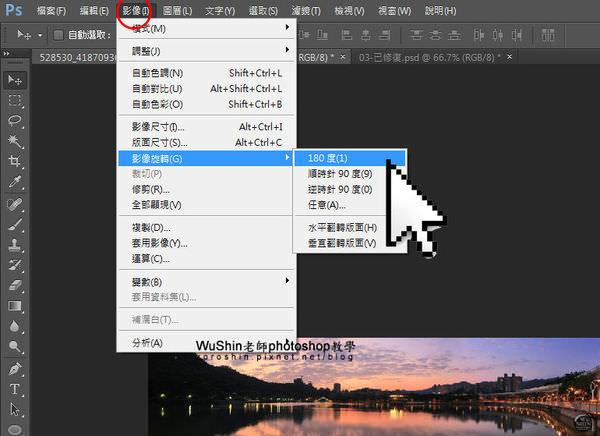
再來我們要先翻準照片至180度,至於為什麼?你可以試試不翻轉的話會變成怎樣!會變得很奇怪XD
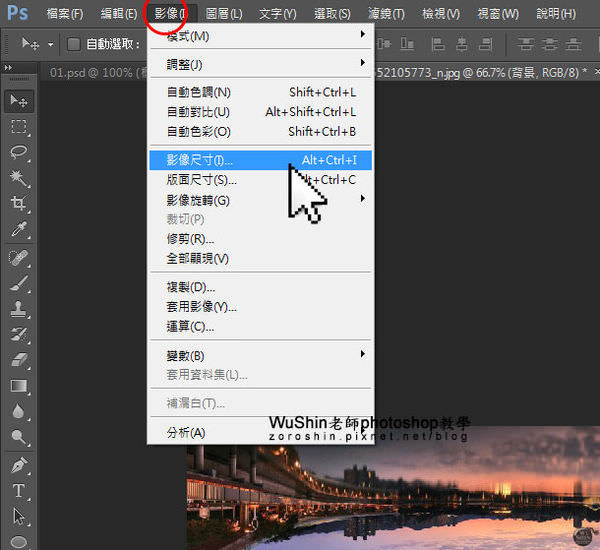
翻轉完畢後,點選影像>>影像尺寸
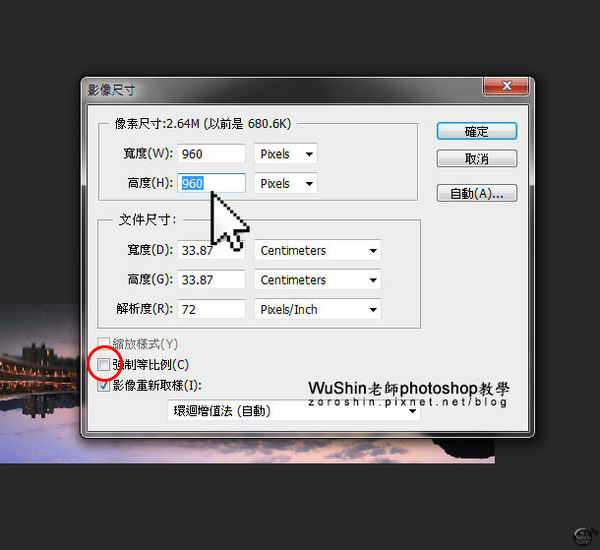
先取消強制等比例的勾勾(如紅圈所示)>>再來調整寬度、高度的數字一致>>按下確定
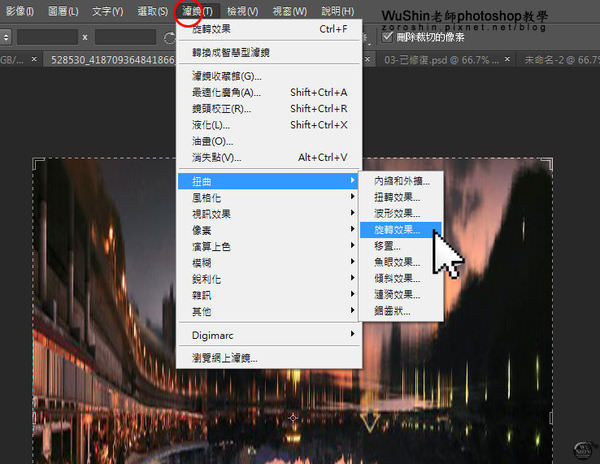
接下來神奇的地方要開始嚕~
點選濾鏡>>扭曲>>旋轉效果
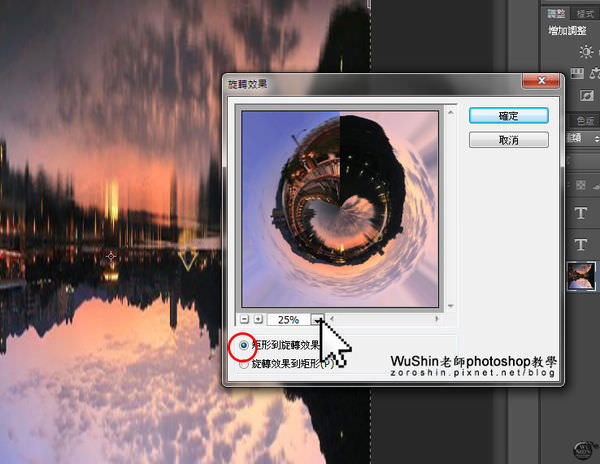
有沒有~有沒有~~出來了~
記得是點第一個矩形到旋轉效果>>如果沒看到可以把比例縮小至25%>>OK之後按下確定鍵
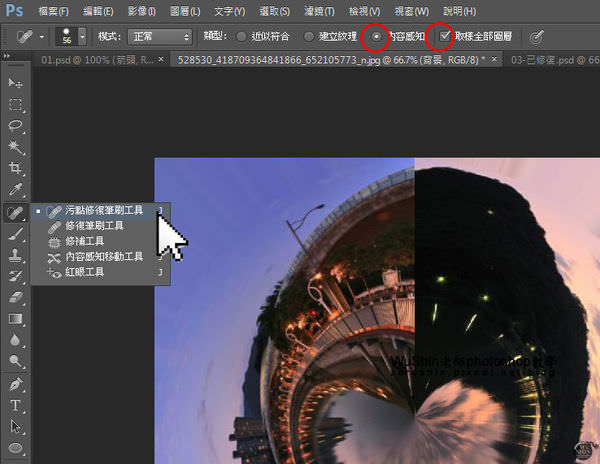
嘿嘿~快完成了~但你可能會發現中間的接縫不太自然耶~有一條線怎麼辦呢??
來~點選左邊的工具列,選擇OK蹦的工具,點選第一個汙點修復筆刷
再來點選上方紅圈所示>內容感知、取樣全部圖層這兩項打勾勾
拿著你的筆刷往中間的接縫地方塗抹一下,讓線條自然一點即可

YA~完成嚕~一個星球完成,是不是很好玩呢!
以後出門可以多拍這種全景照,回家再來DIY一下可以做好幾顆不同的星球呢!
以下老師也做了一個高雄旗津碼頭的版本~哈~超好玩的啦~
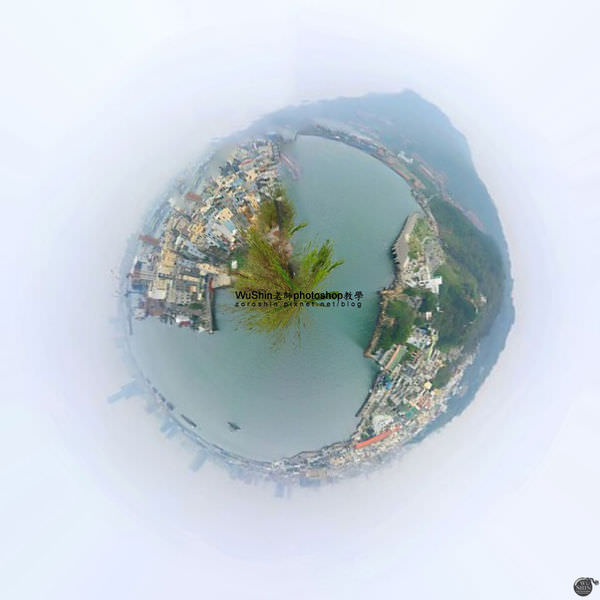
YA~更多好玩教學~下回見嚕~掰掰
>>更多實用好玩photoshop修圖教學系列
【PS教學】簡單步驟修出復古電影風色調-Photoshop教學修圖系列
【PS教學】快速調整色偏問題-Photoshop教學修圖系列
追蹤最新文章▼
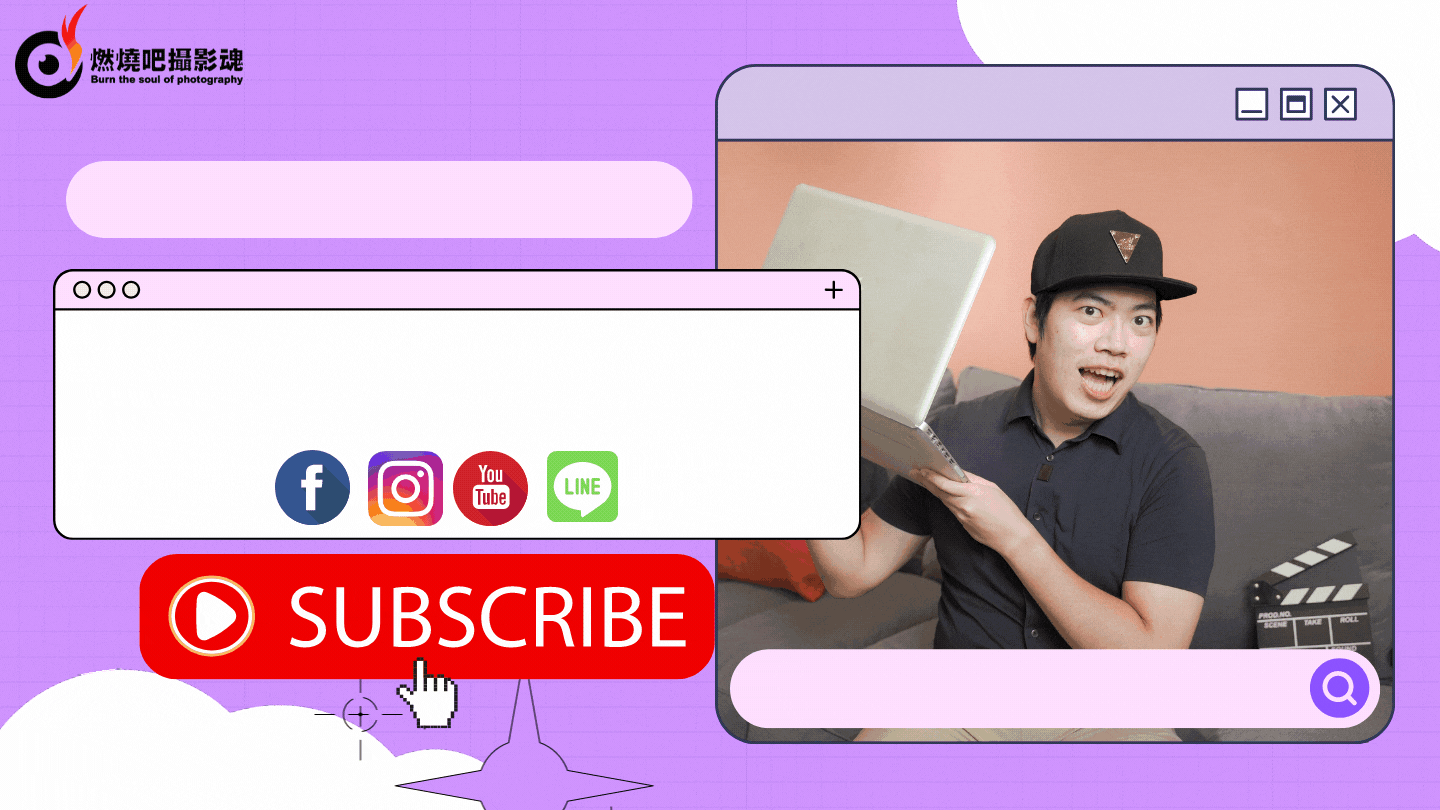

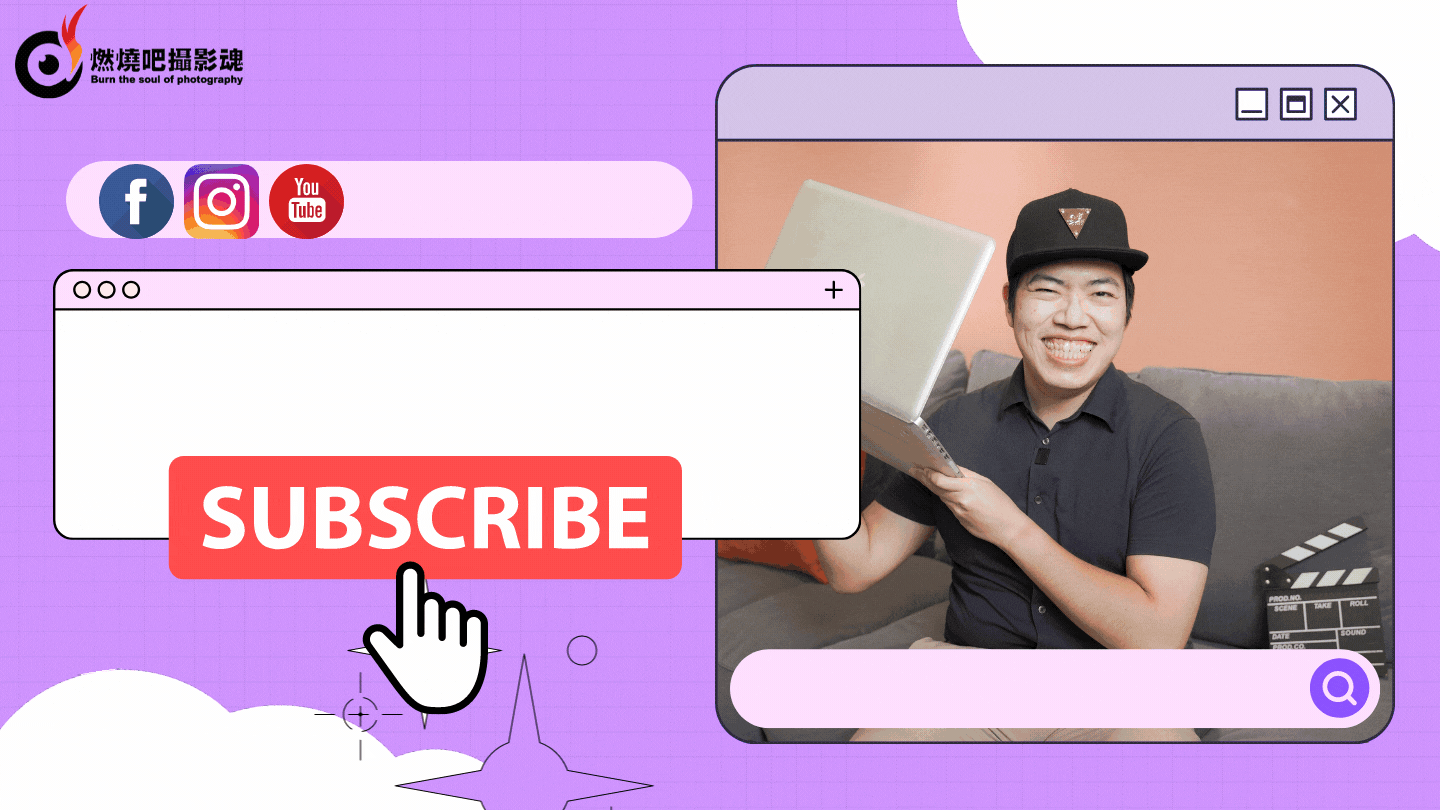


一般留言